Thủ thuật
1. TẠO ĐƯỜNG VIỀN BAO QUANH TRANG VĂN BẢN
Khi soạn thảo xong văn bản, bạn muốn trang trí cho trang giấy bằng đường viền bao xung quanh à ? Dễ thôi, bạn hãy vào menu Page layout, chọn Page borders, tại cửa sổ Borders and Shadings, bạn nhấp chọn thẻ Page Border.
Bây giờ nhìn xuống dưới mục Art rồi chọn một trong các đường viền sẵn có trong
ấy, trong apply to: chọn this section- this page one, tiếp theo nhìn vào khung Preview xem có đạt yêu cầu không, nếu được rồi thì nhấn nút OK.
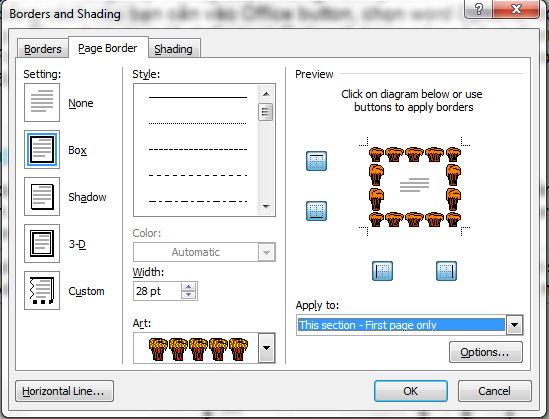
2. CHỨC NĂNG SOẠN CÔNG THỨC EQUATION Ở ĐÂU?
Rất năng động so với Word 2003, thanh Equation rất dễ sử dụng chỉ cần chọn menu Insert>chọn Equation
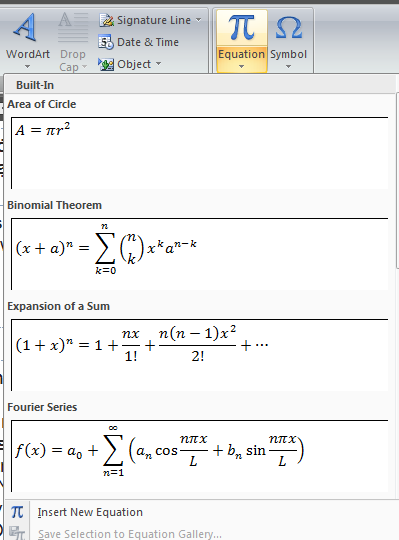
3. IN TRÊN HAI MẶT GIẤY
Để tiết kiệm giấy và nhất là khi in tài liệu cho riêng mình, bạn có thể cần in trên
hai mặt giấy. Bạn hãy làm như sau: trước tiên, bạn mở tài liệu cần in lên, vào Office button, chọn print, tiếp theo tại cửa sổ Print chọn All trong vùng Page range, chọn Document trong danh sách thả xuống Print what, bạn chọn Odd pages trong danh sách thả xuống Print để in tất cả những trang lẻ trước, rồi cho in bằng cách nhấn nút OK. Tiếp theo sẽ đến phần in trang chẵn, sau khi đã có được bản in một mặt của tất cả trang lẻ , bạn xếp ngược giấy lại theo thứ tự số trang (tốt nhất bạn nên in thử một vài trang để "rút kinh nghiệm") rồi đưa trở lại vào máy in.
Kế đó làm tương tự nhưng bạn chọn Even pages trong danh sách thả xuống
Print để in tất cả những trang chẵn, rồi cho in bằng nút OK.
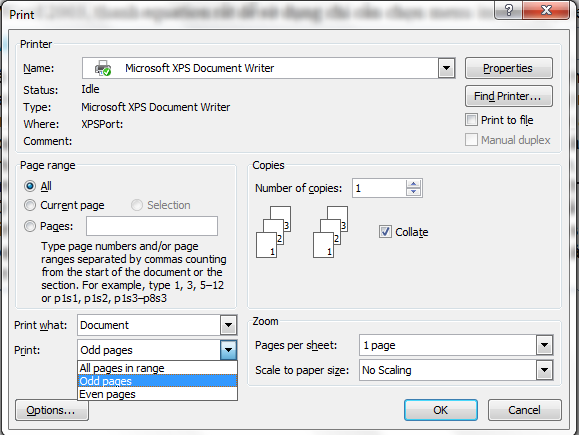
Tùng Kha
Tin mới nhất
- Colletotrichum orbiculare gây bệnh thán thư trên họ bầu bí (10/12)
- Rhizoctonia solani gây bệnh thối quả, loét thân, chết cây (09/12)
- Sâu cắt (09/12)
- Ghi nhận 01 trường hợp người tử vong do mắc bệnh dại tại thành phố Bà Rịa (09/12)
- Bệnh truyền nhiễm do nguyên sinh bào và Rickettsia từ động vật lây sang người (08/12)


 Email
Email 



